电脑关机一直等待程序关闭 Win10关机弹出等待后台程序关闭无法关机解决方法
发布时间:2023-11-27 09:18:37 浏览数:
电脑关机一直等待程序关闭,在使用电脑的过程中,我们常常会遇到一种情况,就是当我们点击关机按钮后,系统会弹出一个提示框,告诉我们还有一些后台程序正在运行,需要等待它们关闭后才能关机,有时候我们会发现,无论等待多久,这些后台程序都不会关闭,导致我们无法正常关机。这种情况在Win10系统中尤为常见。面对这一问题,我们应该如何解决呢?下面将为大家介绍一些解决方法。
具体方法:
1.在win10系统桌面上,开始菜单。右键,运行。
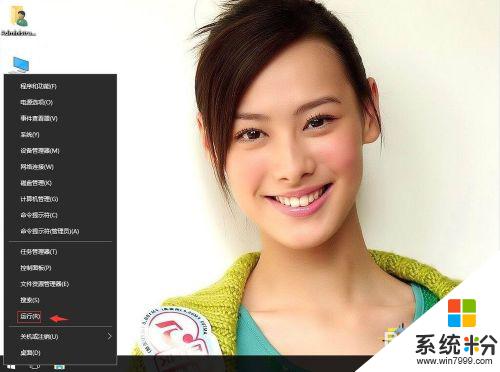
2.输入gpedit.msc,确定。
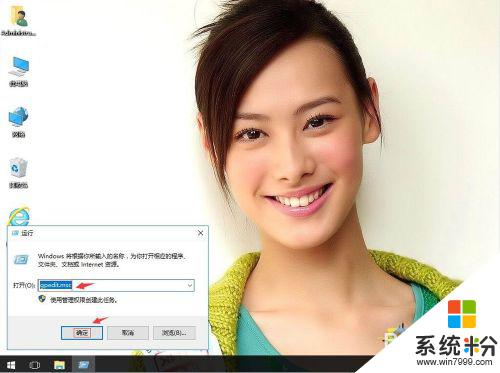
3.在本地计算机策略-计算机配置-管理模板-系统-关机选项。右侧找到关闭会阻止或取消关机的应用程序的自动终止功能。
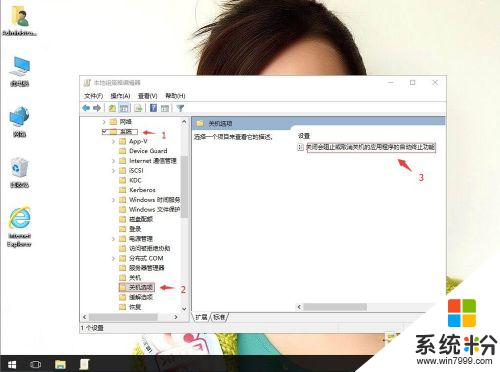
4.右键,编辑。
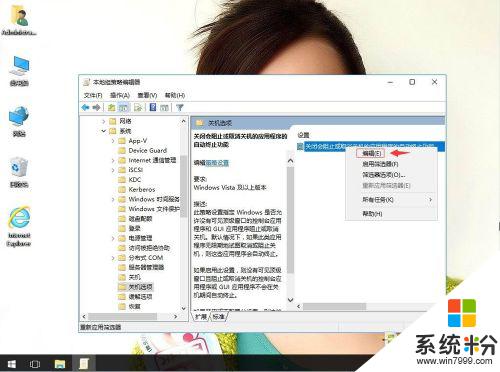
5.单击已启用。再应用,确定。
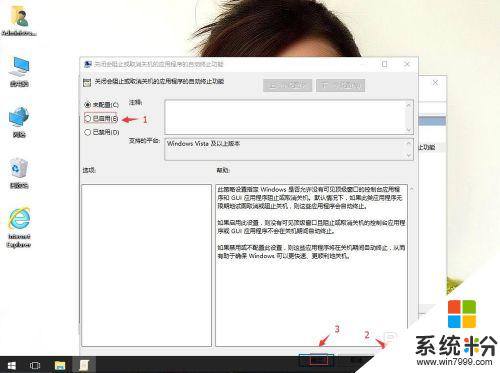
以上就是电脑关机时等待程序关闭的全部内容,对于不清楚的用户,可以参考以上小编的步骤进行操作,希望能够对大家有所帮助。